Introducción a Allure con JUnit 4
Genera hermosos informes HTML utilizando Allure Report y tus pruebas con JUnit 4.
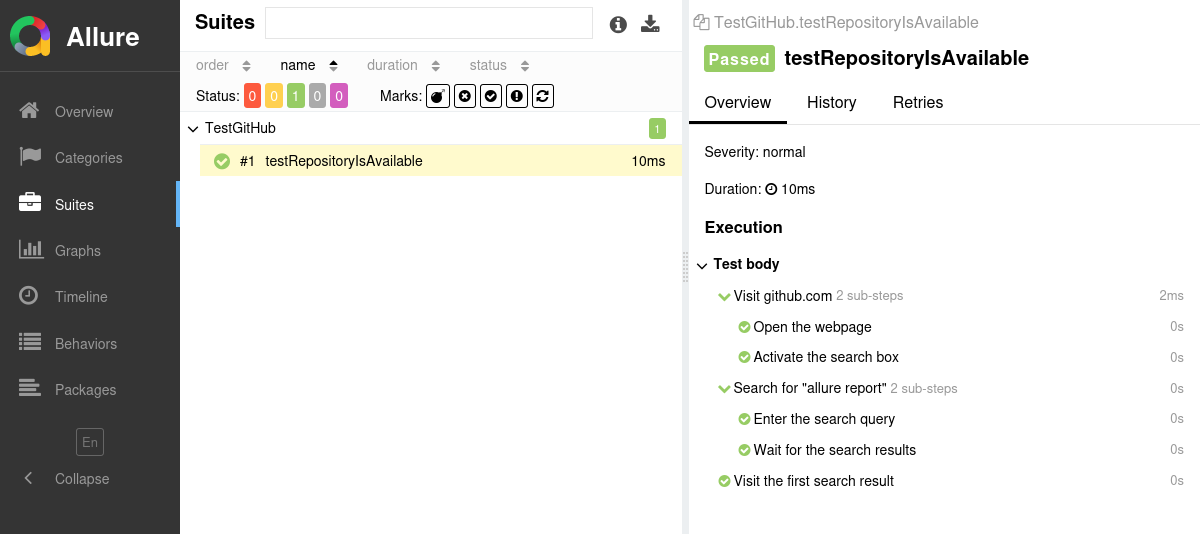
INFO
Consulta los proyectos de ejemplo en github.com/allure-examples para ver Allure JUnit 4 en acción.
Configuración
Para integrar Allure en un proyecto existente de JUnit 4, necesitas:
- Agregar las dependencias de Allure a tu proyecto.
- Configurar AspectJ.
- Designar una ubicación para el almacenamiento de los resultados de Allure.
Agregar dependencias de Allure
<!-- Define la versión de Allure que deseas utilizar mediante la propiedad allure.version -->
<properties>
<allure.version>2.25.0</allure.version>
</properties>
<!-- Añade allure-bom a la gestión de dependencias para garantizar que se utilizan las versiones correctas de todas las dependencias -->
<dependencyManagement>
<dependencies>
<dependency>
<groupId>io.qameta.allure</groupId>
<artifactId>allure-bom</artifactId>
<version>${allure.version}</version>
<type>pom</type>
<scope>import</scope>
</dependency>
</dependencies>
</dependencyManagement>
<!-- Añade las dependencias necesarias de Allure a la sección de dependencias -->
<dependencies>
<dependency>
<groupId>io.qameta.allure</groupId>
<artifactId>allure-junit4</artifactId>
<scope>test</scope>
</dependency>
</dependencies>// Define la versión de Allure que deseas utilizar mediante la propiedad allureVersion
val allureVersion = "2.25.0"
// ...
dependencies {
// Importa allure-bom para garantizar que se utilizan las versiones correctas de todas las dependencias
testImplementation(platform("io.qameta.allure:allure-bom:$allureVersion"))
// Añade las dependencias necesarias de Allure a la sección de dependencias
testImplementation("io.qameta.allure:allure-junit4")
}// Define la versión de Allure que deseas utilizar mediante la propiedad allureVersion
def allureVersion = "2.25.0"
dependencies {
// Importa allure-bom para garantizar que se utilizan las versiones correctas de todas las dependencias
testImplementation platform("io.qameta.allure:allure-bom:$allureVersion")
// Añade las dependencias necesarias de Allure a la sección de dependencias
testImplementation "io.qameta.allure:allure-junit4"
}Configurar AspectJ
AspectJ es necesario para registrar Allure JUnit 4 como un listener de eventos que ocurren durante la ejecución de las pruebas. Además, Allure y algunos otros frameworks (como allure-assertj) utilizan AspectJ para diversas integraciones, incluyendo las anotaciones @Step y @Attachment.
<!-- Define la versión de AspectJ -->
<properties>
<aspectj.version>1.9.21</aspectj.version>
</properties>
<!-- Añade las siguientes opciones a tu maven-surefire-plugin -->
<plugin>
<groupId>org.apache.maven.plugins</groupId>
<artifactId>maven-surefire-plugin</artifactId>
<version>3.2.3</version>
<configuration>
<testFailureIgnore>false</testFailureIgnore>
<argLine>
-Dfile.encoding=${project.build.sourceEncoding}
-javaagent:"${settings.localRepository}/org/aspectj/aspectjweaver/${aspectj.version}/aspectjweaver-${aspectj.version}.jar"
</argLine>
<properties>
<property>
<name>listener</name>
<value>io.qameta.allure.junit4.AllureJunit4</value>
</property>
</properties>
</configuration>
<dependencies>
<dependency>
<groupId>org.aspectj</groupId>
<artifactId>aspectjweaver</artifactId>
<version>${aspectj.version}</version>
</dependency>
<dependency>
<groupId>io.qameta.allure</groupId>
<artifactId>allure-junit4-aspect</artifactId>
<scope>test</scope>
</dependency>
</dependencies>
</plugin>// Define la versión de AspectJ
val aspectJVersion = "1.9.21"
// Define la configuración del agente AspectJ
val agent: Configuration by configurations.creating {
isCanBeConsumed = true
isCanBeResolved = true
}
dependencies {
// Añade la dependencia de aspectjweaver
agent("org.aspectj:aspectjweaver:${aspectJVersion}")
// Añade integración AspectJ para Allure
testImplementation("io.qameta.allure:allure-junit4-aspect")
}
// Configura javaagent para la ejecución de pruebas
tasks.test {
useJUnit()
jvmArgs = listOf(
"-javaagent:${agent.singleFile}"
)
}// Define la versión de AspectJ
def aspectJVersion = '1.9.21'
// Define la configuración del agente AspectJ
configurations {
agent {
canBeResolved = true
canBeConsumed = true
}
}
dependencies {
// Añade la dependencia de aspectjweaver
agent "org.aspectj:aspectjweaver:$aspectJVersion"
// Añade integración AspectJ para Allure
testImplementation "io.qameta.allure:allure-junit4-aspect"
}
// Configura javaagent para la ejecución de pruebas
test {
useJUnit()
jvmArgs = [ "-javaagent:${configurations.agent.singleFile}" ]
}Especificar la ubicación de los resultados de Allure
De forma predeterminada, Allure guarda los resultados de las pruebas en el directorio raíz del proyecto.
Sin embargo, se recomienda almacenar los resultados en el directorio de salida del build.
Para configurar esto, crea un archivo allure.properties y colócalo en el directorio de recursos de prueba de tu proyecto, que normalmente se encuentra en src/test/resources:
allure.results.directory=target/allure-resultsallure.results.directory=build/allure-resultsallure.results.directory=build/allure-resultsEjecutar pruebas
Ejecuta tus pruebas de JUnit 4 de la misma manera en que lo harías normalmente. Por ejemplo:
Para Gradle:
./gradlew testgradlew testPara Maven:
./mvnw verifymvnw verifyDespués de ejecutar las pruebas, Allure recopilará los datos de ejecución de las pruebas y los almacenará en el directorio allure-results.
Luego podrás generar un informe HTML a partir de estos resultados utilizando las herramientas de generación de informes de Allure.
Generar un informe
Finalmente, convierte los resultados de las pruebas en un informe HTML. Esto se puede hacer con uno de los siguientes comandos:
allure generateprocesa los resultados de las pruebas y guarda un informe HTML en el directorioallure-report. Para ver el informe, utiliza el comandoallure open.Usa este comando si necesitas guardar el informe para referencias futuras o para compartirlo con colegas.
allure servecrea el mismo informe queallure generate, pero lo coloca en un directorio temporal y arranca un servidor web local configurado para mostrar el contenido de ese directorio. El comando luego abre automáticamente la página principal del informe en un navegador web.Usa este comando si necesitas ver el informe tú mismo y no necesitas guardarlo.
Escribir pruebas
El adaptador Allure JUnit 4 no solo recopila los datos proporcionados por las características estándar de JUnit 4, sino que también ofrece funciones adicionales para escribir pruebas aún mejores. Esta sección enumera las formas más destacadas de mejorar tus pruebas, utilizando tanto las características de JUnit 4 como las de Allure JUnit 4.
Con Allure JUnit 4, puedes:
- proporcionar descripción, enlaces y otros metadatos,
- organizar pruebas en jerarquías,
- dividir la prueba en pasos más pequeños y fáciles de leer pasos de prueba,
- describir los parámetros utilizados al ejecutar pruebas parametrizadas,
- hacer que la prueba guarde capturas de pantalla y otros archivos durante la ejecución,
- seleccionar qué pruebas ejecutar mediante un archivo de plan de pruebas,
- proporcionar información arbitraria del entorno para todo el informe de pruebas.
Especificar descripción, enlaces y otros metadatos
Puedes agregar muchos metadatos a cada prueba para que aparezcan en el informe. Consulta la referencia para más detalles.
Para cada campo de metadatos, hay dos formas de asignarlo: mediante una anotación antes de un método de prueba o mediante una llamada a un método dentro del cuerpo del método de prueba. La segunda forma se llama “dinámica”, porque permite construir cadenas de texto y otros valores en tiempo de ejecución antes de pasarlos a los métodos. Sin embargo, se recomienda encarecidamente asignar todos los metadatos lo antes posible. De lo contrario, existe el riesgo de que la prueba falle antes de que se establezcan todos los metadatos, lo cual afecta negativamente la legibilidad del informe de prueba.
import io.qameta.allure.Description;
import io.qameta.allure.Issue;
import io.qameta.allure.Link;
import io.qameta.allure.Owner;
import io.qameta.allure.Severity;
import io.qameta.allure.TmsLink;
import io.qameta.allure.junit4.DisplayName;
import org.junit.Test;
import static io.qameta.allure.SeverityLevel.*;
public class TestMyWebsite {
@Test
@DisplayName("Test Authentication")
@Description("This test attempts to log into the website using a login and a password. Fails if any error happens.\n\nNote that this test does not test 2-Factor Authentication.")
@Severity(CRITICAL)
@Owner("John Doe")
@Link(name = "Website", url = "https://dev.example.com/")
@Issue("AUTH-123")
@TmsLink("TMS-456")
public void testAuthentication() {
// ...
}
}import io.qameta.allure.Allure;
import org.junit.Test;
import static io.qameta.allure.SeverityLevel.*;
public class TestMyWebsite {
@Test
public void testAuthentication() {
Allure.getLifecycle().updateTestCase(result -> result.setName("Test Authentication"));
Allure.description("This test attempts to log into the website using a login and a password. Fails if any error happens.\n\nNote that this test does not test 2-Factor Authentication.");
Allure.label("severity", "critical");
Allure.label("owner", "John Doe");
Allure.link("Website", "https://dev.example.com/");
Allure.issue("AUTH-123", "https://example.com/issues/AUTH-123");
Allure.tms("TMS-456", "https://example.com/tms/TMS-456");
// ...
}
}Organizar pruebas
Como se describe en Mejorar la navegación en tu informe de prueba, Allure admite múltiples formas de organizar pruebas en estructuras jerárquicas. Allure JUnit 4 proporciona funciones para asignar los campos relevantes a las pruebas, ya sea mediante anotaciones o de forma “dinámica” (igual que con los campos de metadatos).
Para especificar la ubicación de una prueba en la jerarquía basada en el comportamiento:
import io.qameta.allure.Epic;
import io.qameta.allure.Feature;
import io.qameta.allure.Story;
import org.junit.Test;
public class TestMyWebsite {
@Test
@Epic("Web interface")
@Feature("Essential features")
@Story("Authentication")
public void testAuthentication() {
// ...
}
}import io.qameta.allure.Allure;
import org.junit.Test;
public class TestMyWebsite {
@Test
public void testAuthentication() {
Allure.epic("Web interface");
Allure.feature("Essential features");
Allure.story("Authentication");
// ...
}
}Para especificar la ubicación de una prueba en la jerarquía basada en suites:
import io.qameta.allure.Allure;
import org.junit.Test;
public class TestMyWebsite {
@Test
public void testAuthentication() {
Allure.label("parentSuite", "Tests for web interface");
Allure.suite("Tests for essential features");
Allure.label("subSuite", "Tests for authentication");
// ...
}
}La ubicación de una prueba en la jerarquía basada en paquetes se define por los nombres completamente calificados de las clases en las que se declaran, mostrando los prefijos comunes como paquetes principales.
Dividir una prueba en pasos
Allure JUnit 4 proporciona tres formas de crear pasos y subpasos: “pasos anotados”, “pasos lambda” y “pasos no operativos” (no-op steps). Consulta la referencia.
import io.qameta.allure.Param;
import io.qameta.allure.Step;
import org.junit.Test;
public class TestMyWebsite {
@Test
public void testAuthentication() {
testAuthenticationWith("https://1.example.com/", "alice", "qwerty");
testAuthenticationWith("https://2.example.com/", "bob", "asdfgh");
testAuthenticationWith("https://3.example.com/", "charlie", "zxcvbn");
}
@Step("Authenticate on {url}")
void testAuthenticationWith(String url, String login, String password) {
openWebPage(url);
enterCredentials(login, password);
checkIfLoggedInAs(login);
}
@Step("Visit {url}")
void openWebPage(@Param("URL") String url) {
// ...
}
@Step("Enter credentials")
void enterCredentials(
@Param("Login") String login,
@Param("Password") String password
) {
// ...
}
@Step("Check if I am logged in")
void checkIfLoggedInAs(
@Param("Login") String login
) {
// ...
}
}import io.qameta.allure.Allure;
import org.junit.Test;
public class TestMyWebsite {
private static final String[][] authenticationData = new String[][]{
{"https://1.example.com/", "alice", "qwerty"},
{"https://2.example.com/", "bob", "asdfgh"},
{"https://3.example.com/", "charlie", "zxcvbn"},
};
@Test
public void testAuthentication() {
for (String[] data : authenticationData) {
String url = data[0];
String login = data[1];
String password = data[2];
Allure.step("Authenticate on %s".formatted(url), () -> {
Allure.step("Visit %s".formatted(url), stepContext -> {
stepContext.parameter("URL", url);
// ...
});
Allure.step("Enter credentials", stepContext -> {
stepContext.parameter("Login", login);
stepContext.parameter("Password", password);
// ...
});
Allure.step("Check if I am logged in", stepContext -> {
stepContext.parameter("Login", login);
// ...
});
});
}
}
}import io.qameta.allure.Allure;
import io.qameta.allure.model.Status;
import org.junit.Test;
public class TestMyWebsite {
private static final String[][] authenticationData = new String[][]{
{"https://1.example.com/", "alice", "qwerty"},
{"https://2.example.com/", "bob", "asdfgh"},
{"https://3.example.com/", "charlie", "zxcvbn"},
};
@Test
public void testAuthentication() {
for (String[] data : authenticationData) {
String url = data[0];
String login = data[1];
String password = data[2];
Allure.step("Begin testing %s...".formatted(url));
try {
// ...
Allure.step("Visited %s.".formatted(url));
// ...
Allure.step("Entered credentials.");
// ...
Allure.step("I am logged in!");
} catch (Exception e) {
Allure.step("Failed!", Status.FAILED);
}
}
}
}Describir pruebas parametrizadas
Al usar el patrón de pruebas parametrizadas, utiliza el método parameter() de Allure JUnit 4 para agregar los parámetros al informe. Consulta la referencia.
import io.qameta.allure.Allure;
import org.junit.Test;
public class TestMyWebsite {
@Test
public void testAuthenticationWithUsername() {
Allure.parameter("login", "johndoe");
// ...
}
@Test
public void testAuthenticationWithEmail() {
Allure.parameter("login", "[email protected]");
// ...
}
}Adjuntar capturas de pantalla y otros archivos
Puedes adjuntar cualquier tipo de archivos a tu informe de Allure. Por ejemplo, una forma popular de hacer que un informe sea más comprensible es adjuntar una captura de pantalla de la interfaz de usuario en un momento específico.
Allure JUnit 4 proporciona varias formas de crear un adjunto, ya sea desde archivos existentes o generados dinámicamente. Consulta la referencia.
import io.qameta.allure.Allure;
import org.junit.Test;
import java.io.IOException;
import java.io.InputStream;
import java.nio.file.Files;
import java.nio.file.Paths;
public class TestMyWebsite {
@Test
public void testAuthentication() throws IOException {
// ...
Allure.attachment("data.txt", "This is the file content.");
try (InputStream is = Files.newInputStream(Paths.get("/path/img.png"))) {
Allure.attachment("image.png", is);
}
}
}Seleccionar pruebas mediante un archivo de plan de pruebas
WARNING
Para que esta característica funcione, la integración de AspectJ para Allure Report debe estar agregada al proyecto.
Si la variable de entorno ALLURE_TESTPLAN_PATH está definida y apunta a un archivo existente, JUnit 4 solo ejecutará las pruebas listadas en ese archivo.
Aquí tienes un ejemplo de ejecución de pruebas según un archivo llamado testplan.json:
export ALLURE_TESTPLAN_PATH=testplan.json
./gradlew test$Env:ALLURE_TESTPLAN_PATH = "testplan.json"
gradlew testInformación del entorno
Para la página principal del informe, puedes recopilar diversa información sobre el entorno en el que se ejecutaron las pruebas.
Por ejemplo, es una buena idea usar esto para registrar las versiones del sistema operativo y de Java. Esto puede ayudar al lector futuro a investigar errores que solo son reproducibles en algunos entornos.
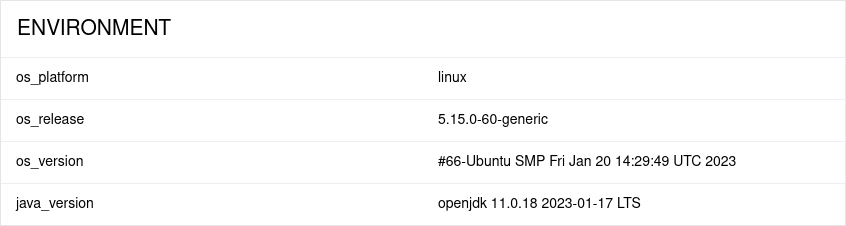
Para proporcionar información del entorno, coloca un archivo llamado environment.properties en el directorio allure-results después de ejecutar las pruebas. Consulta el ejemplo en Archivo de entorno.
Ten en cuenta que esta función debe usarse para propiedades que no cambian para todas las pruebas del informe. Si tienes propiedades que pueden ser diferentes para distintas pruebas, considera usar Pruebas parametrizadas.
